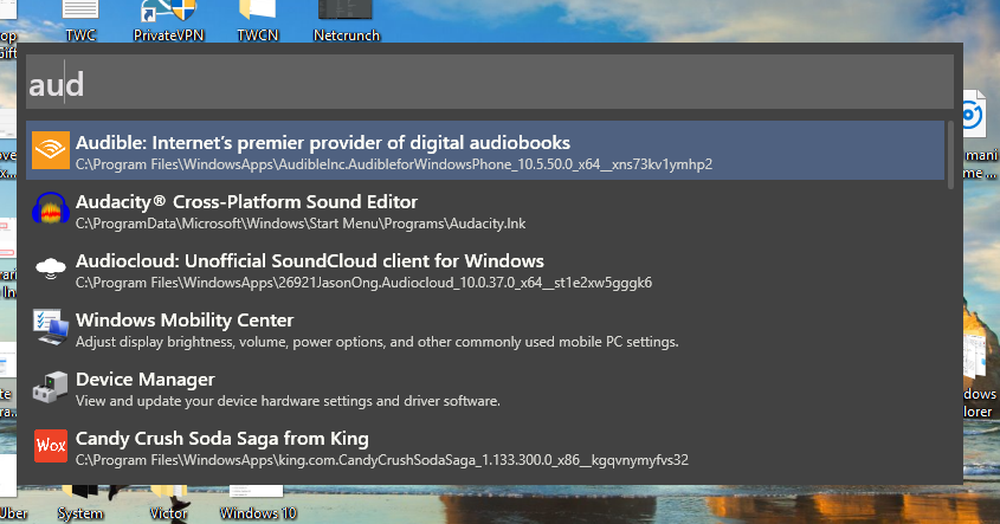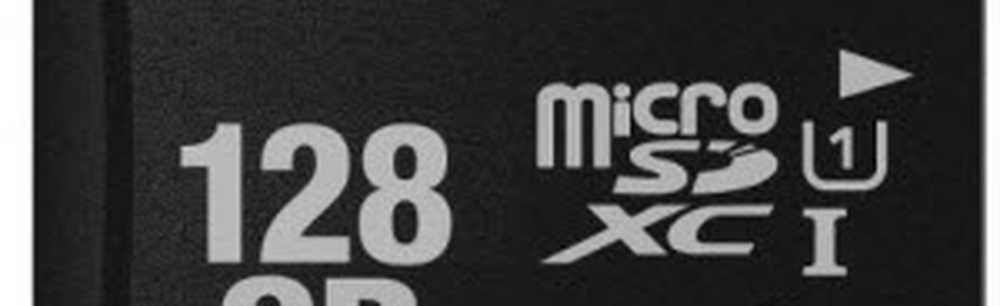Cum se face Windows 10 Auto Login după Sleep folosind Registry
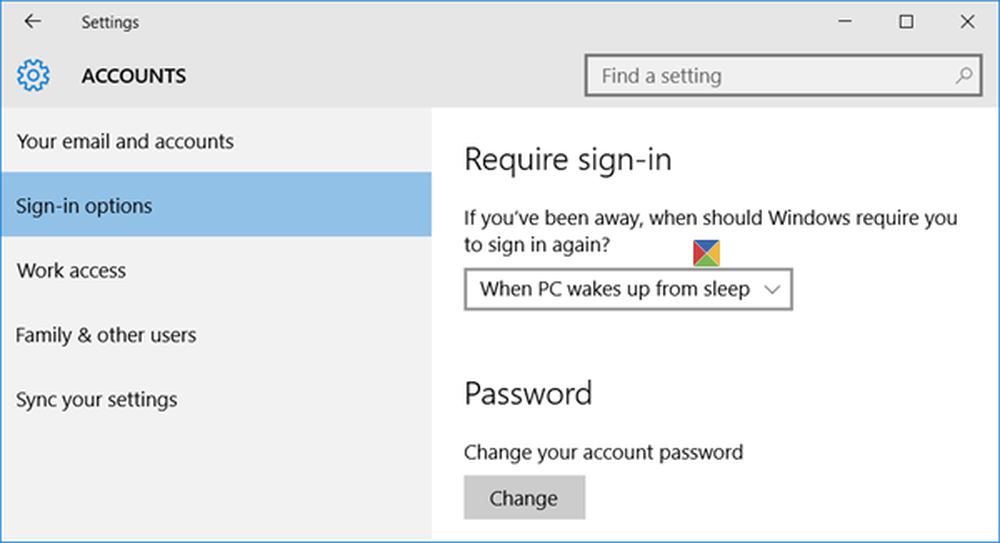
De multe ori se întâmplă cu noi toți, că vrem să închidem laptopul, dar nu prin închiderea acestuia - deci folosim opțiunea Sleep. Folosind acest mod, vă puteți trezi instant sistemul, mai degrabă decât reporniți-l, ceea ce necesită mai mult timp. Pentru preocupările legate de securitate, ferestre în mod implicit, vă solicită să introduceți parola de utilizator de fiecare dată când vă treziți sistemul. Am văzut deja cum să dezactivați conectarea după Sleep în Windows 8/7. În Windows 8.1, de asemenea, puteți dezactiva necesitatea unei parole pentru a vă trezi de pe ecranul Setări PC și pentru a vă conecta automat. În Windows 10, o puteți face prin Setări> Conturi> Opțiuni de conectare.
Doar pentru informațiile dvs., dacă folosiți a Microsoft cont pe Windows 8.1, și în cazul în care PC-ul dvs. nu este conectat internetul, atunci ferestre vă puteți conecta utilizând ultima parolă utilizată. Puteți face Windows 8.1 auto-logon la trezire folosind două moduri menționate mai jos:
Asigurați-vă Windows 10 Auto Login După Sleep
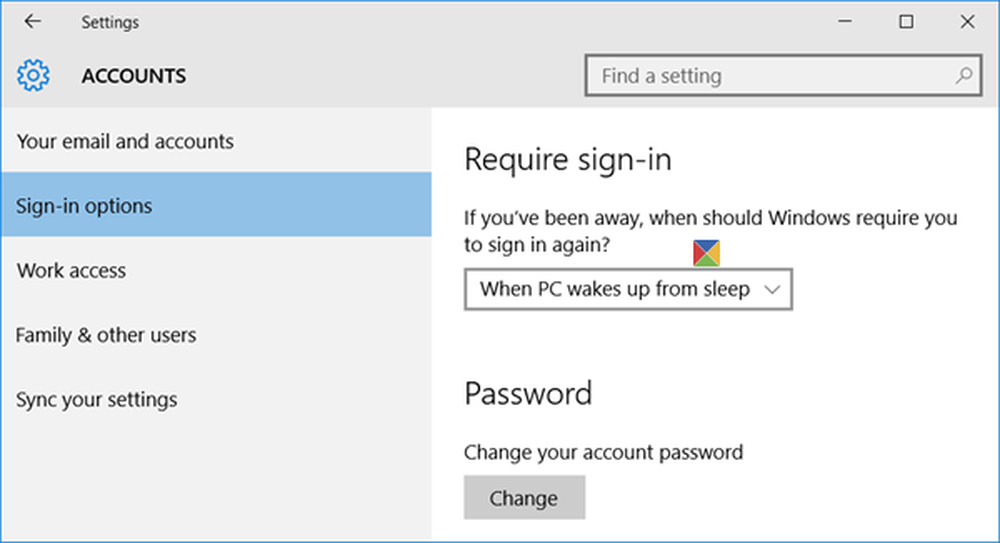
De la Windows 10 Meniul WinX, deschideți Setări> Conturi> Opțiuni de conectare. Aici sub Solicitați conectarea, drop-down menu, veți vedea două opțiuni:
- Când PC-ul se trezește din somn.
- Nu.
Selectați Nu.
Dacă utilizați Windows 8.1, procedați în felul următor:
1. presa Windows + I combinație de taste de pe tastatură pentru a dezvălui Setări farmec. Clic Schimbați setările PC în partea de jos.
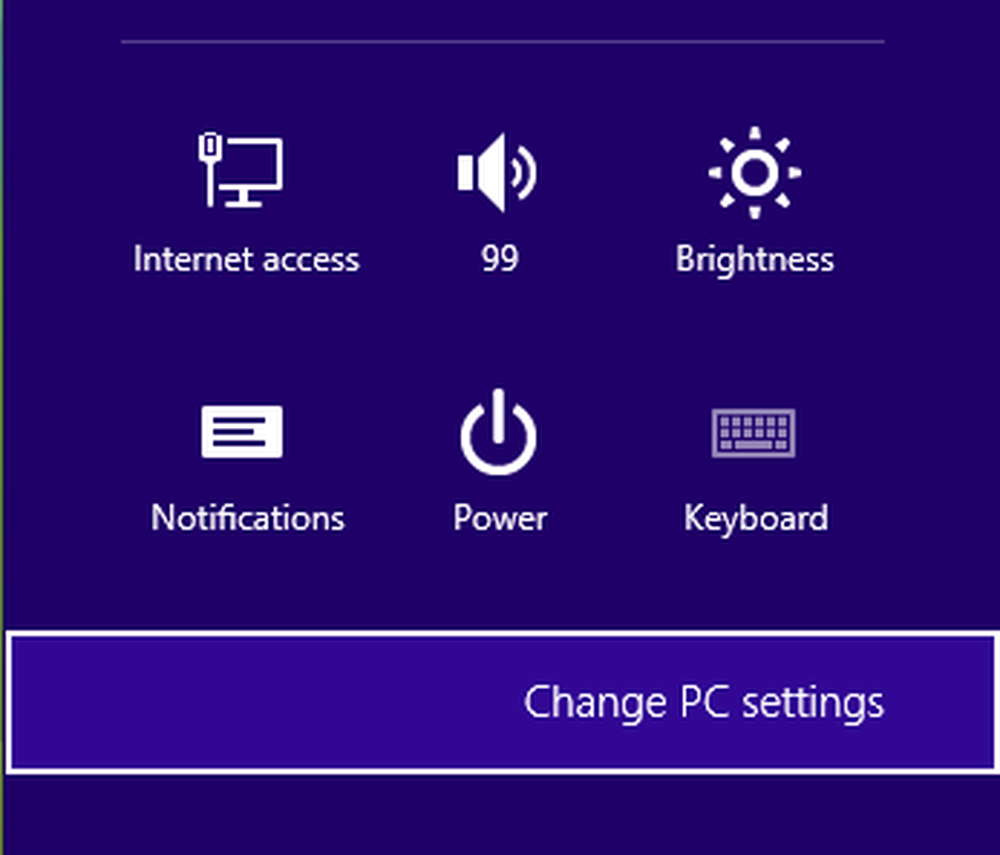
2. În ecranul următor obținut ca rezultat al pasului de mai sus, faceți clic pe Conturi în panoul din stânga.
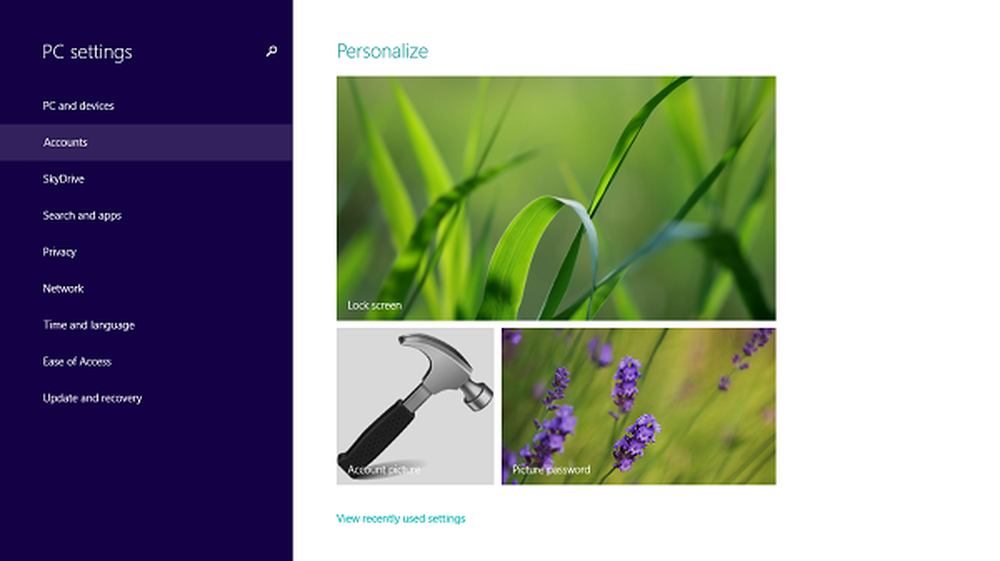
3. Treceți mai departe, faceți clic pe Opțiuni de conectare în partea stângă a ecranului următor:
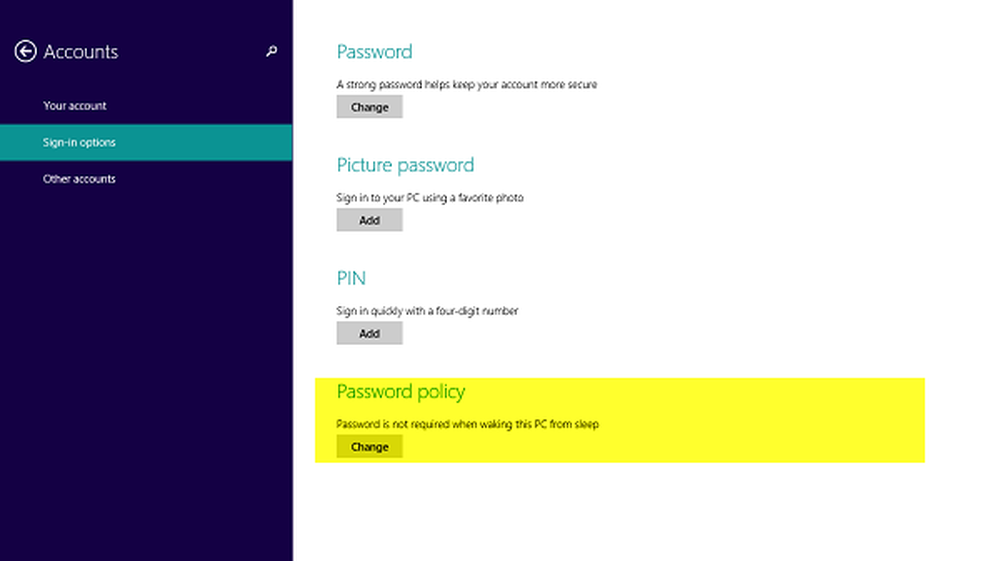
4. În panoul din partea dreaptă a ecranului afișat mai sus, veți vedea titlul Politica privind parolele care vă va permite să faceți "Parola nu este necesară atunci când treziti acest PC din somn"După ce faceți clic pe Schimbare.
Puteți reporni mașina acum pentru a face schimbările eficiente. Asta e!
Asigurați-vă Windows 10 / 8.1 Auto Login După Sleep folosind Registry
1. presa Windows Key + R combinație, tip pus Regedt32.exe în Fuga caseta de dialog și lovit introduce pentru a deschide Editor de registri.

2. Navigați la următoarea locație:
HKEY_CURRENT_USER \ Control Panel \ Desktop

3. În panoul din partea dreaptă a acestei locații, veți găsi a DWORD numit DelayLockInterval având Datele de valoare setat la 1. Faceți dublu clic pe același lucru DWORD să-i modifice Datele de valoare:
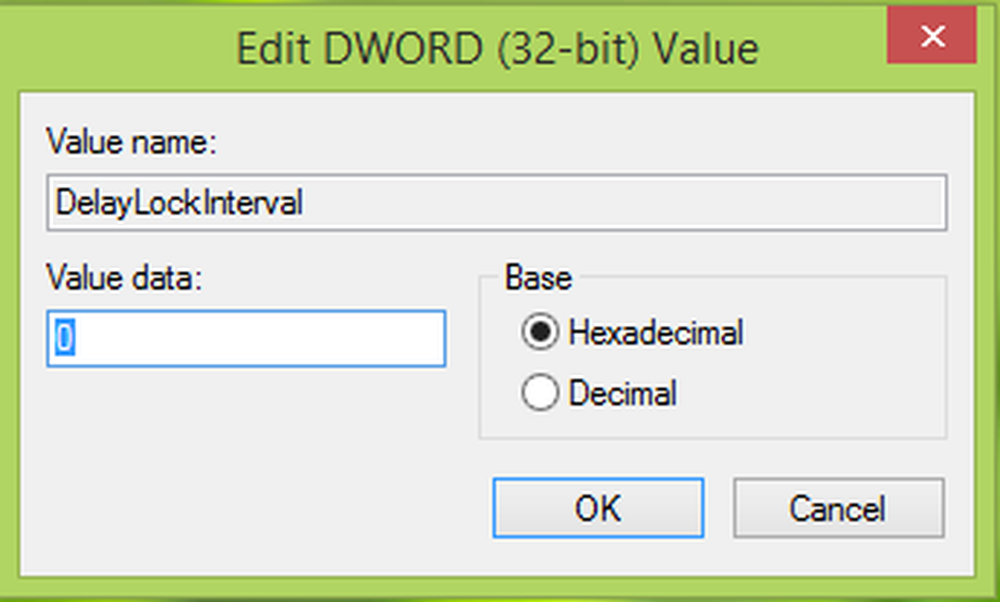
4. În caseta de mai sus, puneți Datele de valoare la fel de 0 astfel încât ori de câte ori sistemul dvs. se trezește, nu vă cere parola. Clic O.K. Acum puteți închide Editor de registri și reporniți pentru a observa modificările. Asta e!
Sper că veți găsi trucul util!
Acum citiți:- Conectați-vă direct la Windows fără a introduce parola
- Cum să preveniți conectarea automată după instalarea actualizărilor Windows.